Cadastro de Insumos
Para permitir uma simulação de fluxo de caixa projetado, definir tipos de controles, regras de acompanhamentos etc., existe a parametrização dos insumos por obra, onde se informa algumas condições de compra, pagamentos, controle para o mesmo.
1. Execute o módulo Obras;
2. Clique no menu Obras;
3. Clique no submenu Insumo da Obra;
4. De duplo clique no insumo que deseja parametrizar.
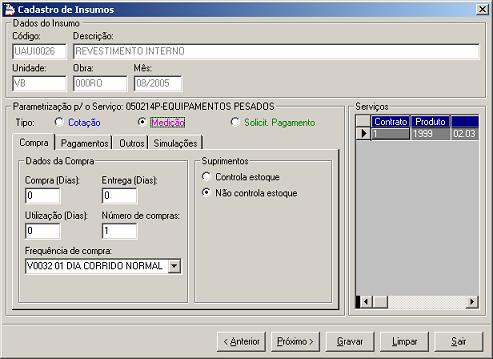
Parametrizar Insumos
1 – Escolher o tipo de parametrização. Existem três tipos de parametrização que são:
1. Cotação – Parametrizado para a SI gerado ser vinculado ao assistente de Pedidos.
Específica que o insumo passará por todas as etapas de cotação.
2. Medição – Parametrizado para a SI gerado ser vinculado a um contrato. Específica os insumos que são pagos via medição.
3. Solicit. Pagamento – Parametrizado para a SI gerado ser utilizado no assistente de pagamento.
Utilizado para insumos que não passam nem por cotação e nem medição.
2 – Definir os parâmetros para compras (folder compra):
Compra(dias) – Dias despendidos na compra do insumo referido.
Entrega(dias) – Dias referentes à entrega do material.
Utilização(dias) – Quantos dias o material tem que estar na obra antes da sua utilização.
Número de Compras – Número de compras a serem efetivadas no mês.
Frequência de Compra – Freqüência na qual as compras serão realizadas.
Suprimentos – Define se haverá controle de estoque sobre o insumo (Controla Estoque) ou não (Não Controla Estoque).
3 – Definir os parâmetros para pagamentos (folder Pagamentos):
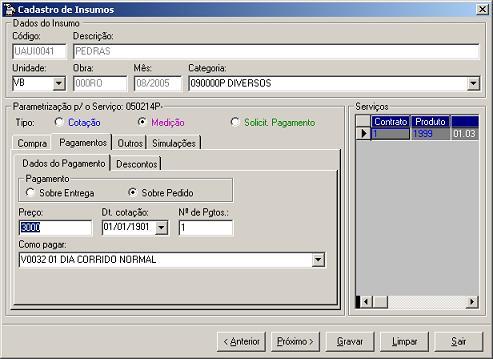
Dados do Pagamento:
Preço – Específica o preço do insumo selecionado.
Data Cotação – Refere-se à data da última atualização do preço.
Número de Pgto – Número de pagamentos a serem efetivados no mês.
Como Pagar – Freqüência na qual os pagamentos serão efetivados.
Cap – O Cap é o que fará o link das compras e pagamentos dos insumos referidos com a contabilidade.
É utilizado para efeito de processamento automático.
Pagamento – Define se o pagamento será efetivado no ato do pedido (Sobre Pedido) ou no ato da entrega (Sobre Entrega) do material

Descontos:
Adicionar Insumo – Esse botão irá abrir uma lista com todos os insumos, para que possam ser escolhidos quais irão atuar como
desconto para o insumo editado.
Coluna % – Nessa coluna deverá ser informado o percentual que o insumo desconto representará sobre o valor do
insumo que está sendo editado.
Coluna Tipo Vencimento – Informe nessa coluna o tipo de pagamento para o desconto, basta clicar no botão a direita da coluna que será carregado uma lista com os tipos de vencimentos disponíveis.
Obs.: Ao adicionar um insumo como desconto o tipo de vencimento será sugerido conforme cadastro geral do determinado insumo escolhido, podendo ser alterado através dos procedimentos descritos no conceito da coluna Tipo Vencimento.
4 – Definir outras parametrizações (folder Outros):
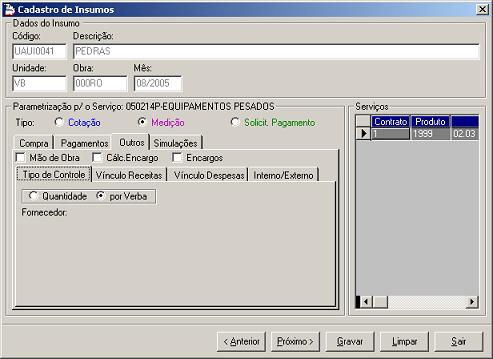
Mão de Obra
Cálc. Encargo – Específica que o insumo referido deverá realizar um cálculo baseado nos subtotais dos insumos do tipo mão de obra. Só pode marcar um insumo como Cálc. Encargo se ele pertencer ao grupo Mão-de-obra.
Encargos
Tipo de Controle por Verba – Determina o controle da verba do material, desconsiderando a quantidade física planejada.
Tipo de Controle por Quantidade – Determina o controle quantitativo do material, ou seja, o sistema controlará a quantidade planejada do insumo independente do valor planejado do mesmo.
Interno/Externo – Para permitir a apuração de resultado mais real, existe o conceito de Transações Financeiras Internas ou Externas, e consequentemente de pagamentos internos quando for transação interna (utilizando banco e conta interna), e pagamentos externos quando forem transações externas (banco e conta reais).
Pode-se definir um insumo como sendo transação (interno ou externo) e qual será a obra credora, em que irá gerar despesa interna ou externa e automaticamente uma receita interna ou externa para a obra credora, sendo necessário indicar em qual produto será apropriada a receita.
 Folder Interno / Externo.
Folder Interno / Externo.
5 – Depois de ter definido todos os parâmetros, seleciona o Serviço que deseja gravar os parâmetros e clique no botão Gravar.
